win10版本2004找不到藍牙設備
我們在更新升級了自己的操作系統為win102004之后,有些小伙伴就在使用的時候發現win10版本2004找不到藍牙設備。對于這種問題小編覺得我們可以嘗試重新連接一下設備,或者將設備的驅動重新下載或者是升級驅動程序。詳細的解決步驟就來看下小編是怎么做的吧~希望可以幫助到你。

【win10 2004常見問題】
win10版本2004找不到藍牙設備方法一:
1.前往您的機器品牌官網,更新下方固件/驅動:
-BIOS
-主板芯片組
-網卡
-藍牙
2.如果無效,可以在主板品牌客服的輔助下,重置BIOS。

方法二:
“干凈啟動”,排除第三方軟體的影響:
1.停止非核心的程序運作(包括第三方殺毒、優化軟體)
2.情況允許的話,卸載設備中的第三方殺毒、管家、優化軟件
3.同時按【Windows 徽標鍵+R】,輸入【msconfig】,按回車(Enter)
4.點擊【服務】>【隱藏所有 Microsoft 服務】>【全部禁用】(若您啟用了指紋識別功能,請不要關閉相關服務)
5.啟動【任務管理器】,點擊【啟動】選項卡,將所有啟動項都禁用
6.重啟設備

方法三:
自動系統掃描:
1.右鍵點擊任務欄上的Windows圖標,選擇【Microsoft Powershell(管理員)】
2.逐一輸入以下指令:
Dism /Online /Cleanup-Image /CheckHealth
Dism /Online /Cleanup-Image /ScanHealth
Dism /Online /Cleanup-Image /RestoreHealth
3.重啟電腦
4.如果出現”有一些文件無法修復“的回報,重復步驟1-3幾次

方法四:
重新注冊dll文件:
1.請在開始菜單中搜索【命令提示符】,右擊【以管理員身份運行】
2.輸入以下命令:
for %1 in (%windir%system32*.dll) do regsvr32.exe /s %1
3.完成后重啟電腦,查看問題能否解決
方法五:
重裝藍牙驅動:
進入安全模式,打開【設備管理器】,找到藍牙設備,

右鍵卸載,重啟電腦后,讓系統自動重裝,看看效果:
1.登陸界面中,按住shift,點擊【電源】按鈕,點擊【重啟】
2.【疑難解答】-【高級選項】-【啟動設置】,點擊【重啟】
3.重啟后,按F5嘗試進入【網絡安全模式】,看看是否能夠進入
方法六:
排除藍屏設備硬體問題:
如果藍牙問題發生于個別藍牙設備,您可以嘗試在其他電腦上,使用有關藍牙設備,測試藍牙設備的健康。
以上就是小編給各位小伙伴帶來的win10版本2004找不到藍牙設備的所有內容,希望你們會喜歡。更多相關教程請收藏好吧啦網~
以上就是win10版本2004找不到藍牙設備的全部內容,望能這篇win10版本2004找不到藍牙設備可以幫助您解決問題,能夠解決大家的實際問題是好吧啦網一直努力的方向和目標。
相關文章:
1. 去掉系統快捷方式箭頭的途徑——修改注冊表2. 統信UOS系統怎么禁止窗口特效? 統信關閉窗口特效的技巧3. 統信UOS個人版(V201030)正式發布 新增功能匯總4. Fdisk硬盤分區圖文教程(超詳細)5. 如何安裝win10和win11雙系統?win10和win11雙系統安裝詳細教程6. 如何從Windows 10升級到Windows 11?Win10升級到Win11的正確圖文步驟7. Unix系統中的硬鏈接和軟鏈接詳解8. freebsd 服務器 ARP綁定腳本9. 微軟宣布將在1月10日結束對Win7/8/8.1版Edge瀏覽器的支持10. 怎么安裝雙系統?win10穩定版和win11雙系統安裝圖文教程
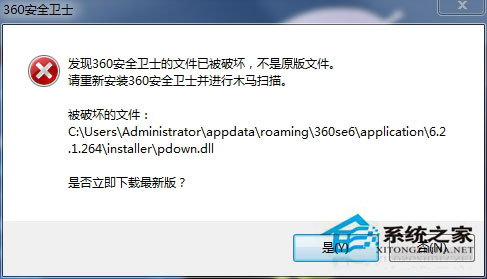
 網公網安備
網公網安備